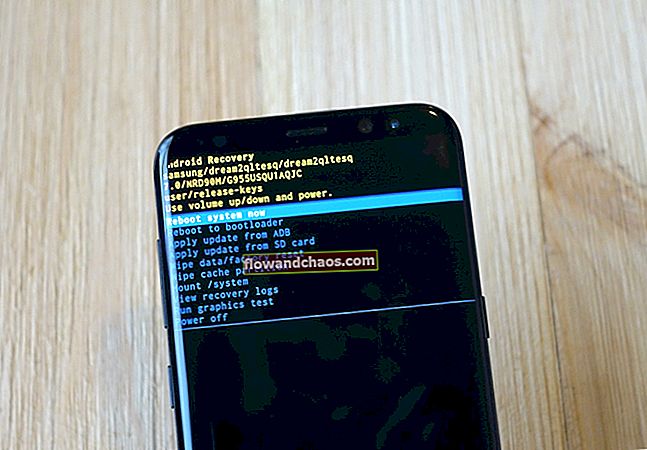Denne vejledning er til brugere af Samsung Galaxy S5, så brugere af andre enheder følger ikke trinene her for at blinke lager-ROM.
Galaxy S5-brugere, der har muret deres telefon eller har installeret brugerdefineret ROM, men nu ønsker at komme tilbage til lager-ROM'en, denne vejledning hjælper dem med at gøre det. Her vil vi trin for trin diskutere, hvordan man flasher lager-ROM via ODIN på Samsung Galaxy S5.
Se også - Sådan flashes lager-ROM via ODIN på Samsung Galaxy S3
Blinkende på din telefon kan slette alle data på din telefon, så sørg for at tage backup af data inklusive kontakter, inden du fortsætter med trinnene. Sørg også for, at følgende ting er med dig:
- Din Galaxy S5
- USB-datakabel, som du har brug for til at forbinde din telefon til din pc.
- Internetforbindelse for at downloade nogle filer, der kræves til processen.
- Sørg for, at telefonen er fuldt opladet og slukket.
Skridt til at blinke lager-ROM via ODIN på Galaxy S5

> Det første trin er at downloade og installere Samsung Kies på din computer. Den indeholder standarddriveren til din telefon. Klik på linket for at downloade Samsung Kies.
> Sluk for din telefon, og tryk derefter på Hjem-knappen, tænd / sluk-knappen og lydstyrke ned-knappen sammen, og hold dem nede for at gå ind i download-tilstand.
> Nu skal din telefon være tilsluttet til din pc ved hjælp af USB-datakablet.
> Gå til Kontrolpanel> Enhedshåndtering> Universal Serial Bus Controllers, din Galaxy S5 vises som Samsung Mobile USB Composite Device. Hvis du ikke kan se det, betyder det, at driveren ikke er installeret korrekt. I så fald skal du afbryde forbindelsen til din telefon fra din computer, slette Samsung Kies og anden Samsung-relateret software fra din computer og derefter geninstallere dem igen. Hvis det også ikke virker, skal den uofficielle Samsung USB-driver downloades og installeres og derefter kontrolleres igen.
Hvis ingen af metoderne fungerer til at installere driverne, skal du bruge Windows Update for at finde og installere driverne. Til det er det obligatorisk at have forbindelse til internettet. Her er trinene til det:
- Afinstaller al software, der er relateret til Samsung fra din computer.
- Indtast din Galaxy S5 i Download-tilstand.
- Gå til Enhedshåndtering, du skal finde telefonen som to ukategoriserede enheder, CDC ACM Data og CDC Abstract Control Model i listen over andre enheder.
- Du skal højreklikke på CDC Abstract Control Model> Update River Software> Søg efter opdateret driversoftware.
- Windows begynder derefter at søge efter den relevante driver og installerer den samme. Når installationen er færdig, vil du se Samsung Mobile USB Composite Device, som findes under Universal Serial Bus Controllers. Nu kan du gå videre med de næste trin.
> Når driveren er installeret korrekt, og din Galaxy S5 er i downloadtilstand, skal du downloade ODIN-værktøj og firmwarepakke mediafire og Googledrive.
> ODIN's zip-fil skal udpakkes nu og placeres i en mappe. Firmwarepakken skal også udpakkes og placeres i en anden mappe. Efter udpakning af firmwarepakken får du se 3 hovedfiler, MODEM, CSC og PDA.
> Gå til den ODIN-udpakkede mappe, og kør derefter ODIN. Under ODIN vil du se et felt-ID: COM. Under dette felt skal du se 0: eller noget lignende. # er et hvilket som helst nummer, og hvis du ser, at feltet er tomt, betyder det, at der er noget galt, og ODIN kan ikke finde din telefon.
> Ændr ikke standardvalg, medmindre du forstår, hvad du laver.
> Efter at have klikket på PDA-knappen får du mulighed for at gennemse PDA-filen i den udpakkede firmwarepakke. Derefter skal du klikke på Åbn.

> Nu skal der klikkes på TELEFON-knappen og gennemse den fil, der starter med MODEM i Firmwarepakken, og derefter klikke på Åbn.
> På samme måde skal der klikkes på CSC-knappen og gennemse den fil, der starter med CSC i firmwarepakken efter udpakning. Klik på Åbn.
> Dernæst skal du klikke på START-knappen for at begynde at blinke og vente et stykke tid på at afslutte den.

> Det viser dig PASS, når du er færdig.
> Telefonen genstarter automatisk, det kan tage lang tid at starte op, men intet at bekymre sig om. Afbryd al forbindelse nu.